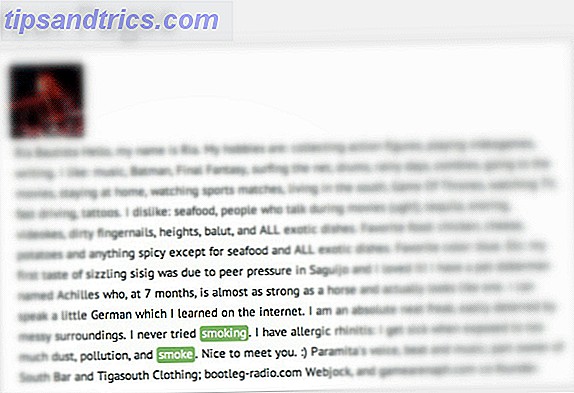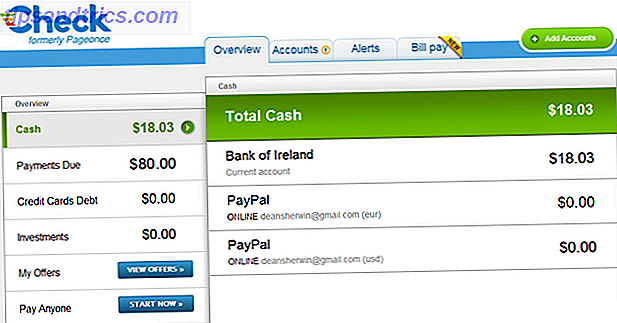Na wat als een eeuwigheid aanvoelt, heeft Microsoft een oplossing gevonden voor het Windows-updates raadsel Windows Updates zijn ingesteld om minder vervelende Windows-updates te krijgen zijn ingesteld op minder hinderlijk te worden Onder het nieuwe systeem moeten Windows 10-updates kleiner zijn, meer worden gedownload efficiënt en belast uw systeembronnen minder. Een verandering die je waarschijnlijk niet eens zult merken. Lees meer - en nog verbazingwekkender: gebruikers zijn er blij mee.
Windows Update is nu afhankelijk van een combinatie van actieve uren Hoe u kunt voorkomen dat Windows 10 opnieuw wordt opgestart wanneer u het actief gebruikt Hoe u kunt voorkomen dat Windows 10 opnieuw wordt gestart wanneer u het actief gebruikt We zijn allemaal getroffen door de plotselinge "Windows 10-herstart" en het kan op z'n best vervelend zijn, in het slechtste geval een verwoesting. Hier ziet u hoe u kunt voorkomen dat deze ooit opnieuw wordt onderbroken. Meer lezen, aanpasbare herstarts en handmatige pauzes. Het resultaat is dat je veilig kunt zijn in de wetenschap dat je de nieuwste versie van het besturingssysteem gebruikt zonder je elke dag zorgen te maken over updates.
Maar er is nog steeds een onderdeel van Windows Update dat uw aandacht vereist: de oude bestanden die achterblijven. Ze kunnen veel ruimte innemen. In plaats van op Windows te vertrouwen om dingen op te ruimen, waarom zou u dan niet het heft in eigen handen nemen?
Hoe verwijder je oude Windows Update-bestanden

- Open het menu Start, typ Configuratiescherm en druk op Enter .
- Ga naar Systeembeheer .
- Dubbelklik op Schijfopruiming .
- Selecteer Systeembestanden opschonen .
- Schakel het selectievakje in naast Windows Update Cleanup .
- Indien beschikbaar kunt u ook het selectievakje naast Vorige Windows-installaties markeren. Als u dit doet, wordt het bestand Windows.old verwijderd.
- Klik op OK .
- Wacht tot Windows het verwijderingsproces voltooit.
Verwijder je oude Windows Update-bestanden handmatig of laat je Windows liever opruimen na zichzelf? Zoals altijd kunt u al uw gedachten en meningen achterlaten in de opmerkingen hieronder.